Blog kiến thức, Wordpress
5 Cách tạo Menu trong WordPress chi tiết đơn giản đầy đủ nhất
Hướng dẫn 5 Cách tạo Menu trong WordPress chi tiết A – Z
Để xây dựng một website thân thiện với người dùng, việc tạo menu là cực kỳ quan trọng. Nó giúp người dùng hiểu được các phần nội dung và tính năng mà website cung cấp. Với WordPress và tính năng menu kéo và thả, việc tạo menu header, dropdown menu, và các tùy chọn khác trở nên đơn giản hơn bao giờ hết. Trong hướng dẫn này, Kho Theme sẽ chỉ cho bạn cách tạo menu trong WordPress một cách nhanh chóng và dễ dàng nhất. Hãy cùng theo dõi nhé!
Tìm hiểu về Menu trong WordPress
Menu navigation là gì?
Menu Navigation (menu điều hướng) là một tập hợp các liên kết được sắp xếp để tạo thành một menu, thường được hiển thị dưới dạng thanh ngang ở đầu website. Chúng cung cấp cấu trúc cho website và giúp người dùng dễ dàng tìm kiếm thông tin mà họ cần.
Việc tạo menu là một công việc đơn giản. Bạn có thể thêm các liên kết đến các trang, danh mục, bài đăng trên blog và thậm chí là các liên kết tùy chỉnh như các profile trên mạng xã hội của bạn.
Vị trí cụ thể của menu sẽ phụ thuộc vào theme WordPress bạn đang sử dụng. Hầu hết các theme đều cung cấp các tùy chọn để bạn tạo và hiển thị các menu khác nhau ở các vị trí khác nhau trên website của mình.

Cách tạo Menu trong WordPress cơ bản nhất
Bước 1: Truy cập vào Appearance >> Menus trong bảng điều khiển của WordPress.
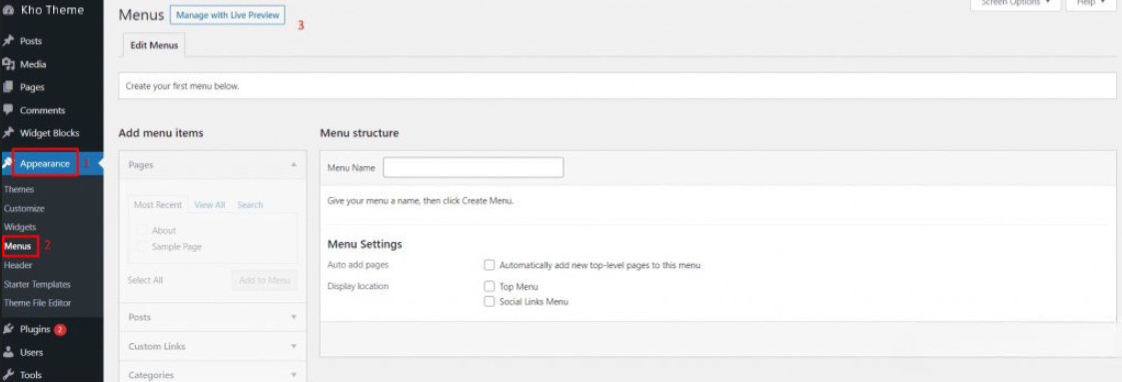
Bước 2: Đặt tên cho menu của bạn, ví dụ như Top Navigation Menu, sau đó nhấp vào nút Create Menu.
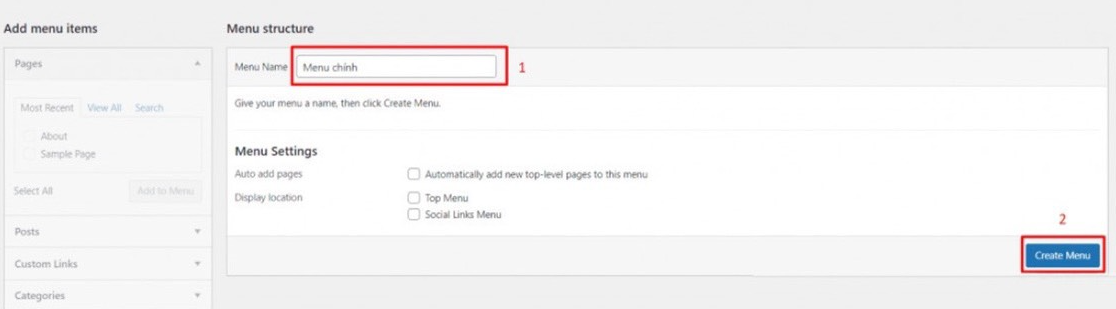
Bước 3: Chọn các trang bạn muốn thêm vào menu. Bạn có thể tự động thêm tất cả các trang cấp cao nhất hoặc chọn từ danh sách các trang cụ thể từ cột bên trái.
Đầu tiên, chọn tab View All để xem tất cả các trang trên website của bạn. Tiếp theo, nhấp vào ô bên cạnh mỗi trang mà bạn muốn thêm vào menu, sau đó nhấp vào Add to Menu.
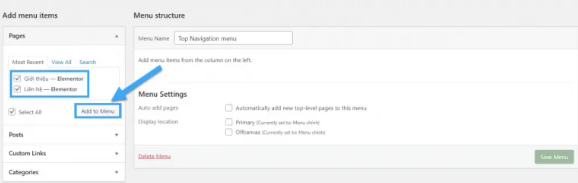
Sau khi các trang được thêm vào, bạn có thể di chuyển chúng để sắp xếp bằng cách kéo và thả.
Khi đã hoàn tất việc thêm các trang vào menu, hãy chọn vị trí bạn muốn hiển thị menu và nhấp vào Save Menu.
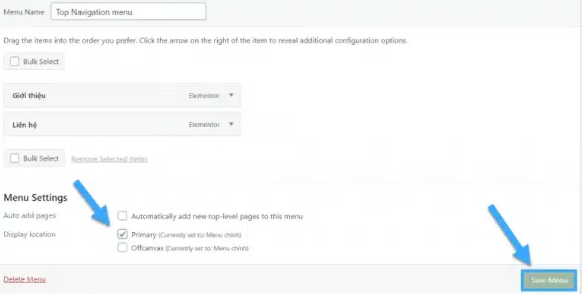
Dưới đây là một ví dụ về menu đã hoàn chỉnh trên website:
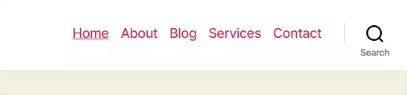
Cách tạo menu Drop-Down trong WordPres
Menu drop-down hay còn gọi là menu nested, là loại menu navigation gồm các mục chính và menu phụ. Khi di chuột qua một mục chính, tất cả các mục con sẽ xuất hiện bên dưới mục đó trong menu phụ.
Bước 1: Di chuyển một mục dưới mục chính, sau đó kéo nhẹ sang bên phải. Bạn sẽ thấy xuất hiện 3 mục phụ dưới Services trong menu.
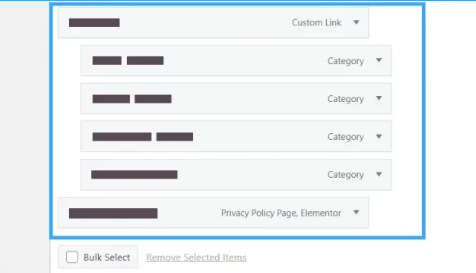
Bước 2: Lưu và kiểm tra menu ngoài trang chủ.
Bạn cũng có thể thêm nhiều lớp dropdown khác nhau, tạo menu phụ con bên trong menu phụ. Tuy nhiên, việc này có thể làm menu trở nên rối và một số theme không hỗ trợ menu dropdown nhiều lớp.
Trong ví dụ này, bạn có thể thấy rằng mục Logo Design (là một mục con của Services) cũng có hai mục con của riêng nó.
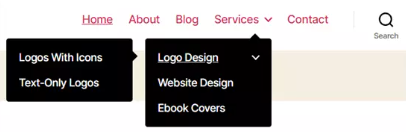
Cách Thêm Category vào Menu trong WordPress
Nếu bạn đang sử dụng WordPress để tạo blog, bạn có thể muốn thêm các Category vào menu dropdown trong website của mình. Bạn hãy nhấp vào tab Categories ở cột bên trái của màn hình Menu. Bạn cũng có thể chuyển sang tab View All để xem danh sách đầy đủ các Category.
Bước 1: Chọn Category bạn muốn thêm vào menu, sau đó nhấp vào Add to Menu.
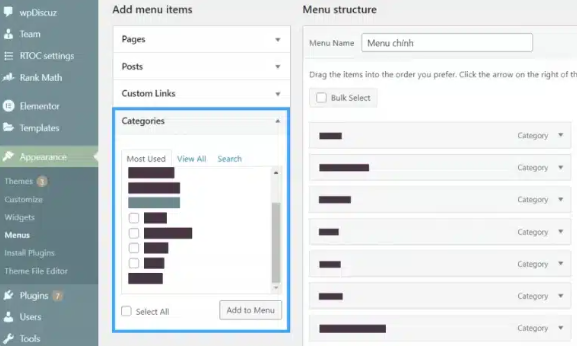
Bước 2: Các Category sẽ hiển thị như các mục menu thông thường ở cuối menu. Bạn có thể di chuyển chúng vào vị trí mong muốn bằng cách kéo và thả. Ví dụ, bạn có thể đặt các Category này trong mục menu Blog.
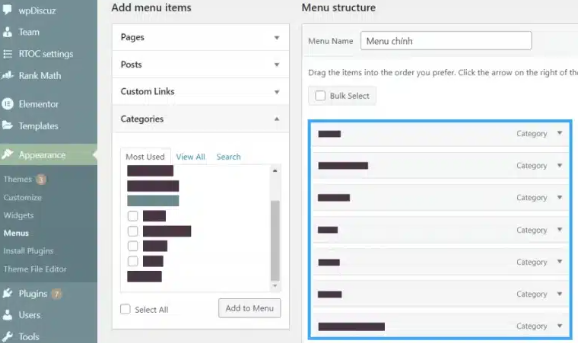
Cách Chỉnh sửa hoặc xóa một mục menu trong menu Navigation
Khi bạn thêm Page hoặc Category vào menu tùy chỉnh của WordPress, tiêu đề trang hoặc tên Category sẽ tự động trở thành văn bản liên kết trong menu. Bạn có thể dễ dàng chỉnh sửa bằng cách nhấp vào mũi tên hướng xuống ở cạnh mục menu tương ứng. Tại đây, bạn có thể sửa tên mục menu và cũng có thể Remove hoàn toàn mục liên kết ra khỏi menu. Nếu bạn muốn di chuyển mục menu, bạn cũng có thể sử dụng tùy chọn Move để thay đổi vị trí của nó.
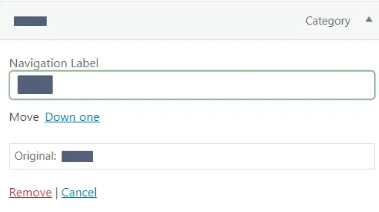
Cách Thêm menu WordPress trong Sidebars và Footers
Bạn có thể linh hoạt trong việc đặt menu navigation trên website của mình bằng cách sử dụng Widgets như Sidebars hoặc Footers, thay vì phải tuân theo các vị trí hiển thị cố định được đặt sẵn trong theme.
Bạn chỉ cần vào phần Appearance >> Widgets và thêm widget Navigation Menu vào sidebar của bạn. Sau đó, đặt tiêu đề cho widget và chọn menu cần hiển thị từ danh sách drop down Select Menu.
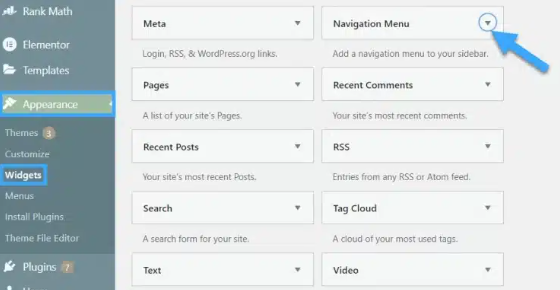
Một ví dụ minh họa là menu footer WordPress tùy chỉnh được xây dựng trên website của Syed Balkhi.
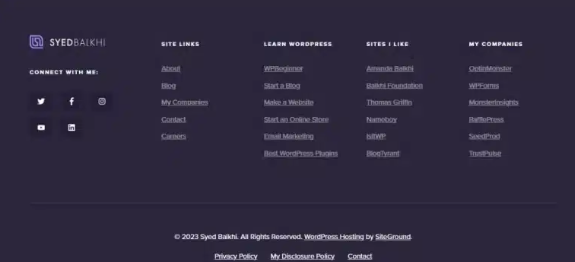
Cách Thêm Custom link vào menu Navigation trong WordPress
Ngoài việc thêm Categories và Page, WordPress còn cho phép bạn dễ dàng thêm các liên kết tùy chỉnh vào menu. Bạn có thể sử dụng tính năng này để kết nối với profile mạng xã hội, cửa hàng trực tuyến hoặc các website khác mà bạn muốn.
Để thêm liên kết tùy chỉnh, bạn chỉ cần sử dụng tab Custom Links trên giao diện Menu. Ở đó, bạn có thể thêm liên kết cùng với văn bản bạn muốn sử dụng trong menu của mình.
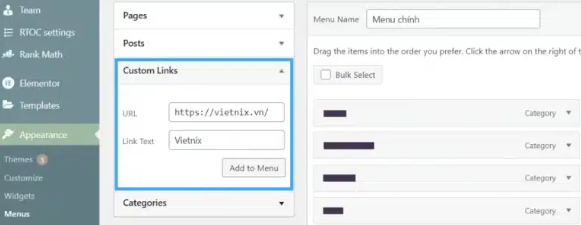
Lời kết
Như vậy bạn đã biết cách tạo menu trong WordPress chi tiết chỉ bằng vài thao tác đơn giản. Nếu thực hiện theo đúng hướng dẫn mà chưa thành công hoặc có cách tạo menu trong WordPress nhanh hơn, hãy chia sẻ với Kho Theme nhé!
